 Computer-Tutorials
Computer-Tutorials
 Computerwissen
Computerwissen
 Wie erstelle ich einen Internet-Kill-Switch unter Windows 11/10?
Wie erstelle ich einen Internet-Kill-Switch unter Windows 11/10?
Wie erstelle ich einen Internet-Kill-Switch unter Windows 11/10?
In diesem Artikel erfahren Sie, wie Sie einen Internet-Trennschalter auf einem Windows 11/10-System einrichten. Diese Funktion wird hauptsächlich verwendet, um in Notsituationen die Netzwerkverbindung schnell zu trennen. Daher wird er als Panikknopf bezeichnet.

Was ist der Kill-Schalter im Windows-Internet?
In Windows-Systemen ist „Kill Switch“ eine Funktion oder ein Mechanismus, der es Benutzern ermöglicht, die Verbindung des Computers zum Internet sofort und effektiv zu unterbrechen oder die Verbindung zum Netzwerk zu trennen. Diese Funktion wird allgemein als wichtige Sicherheitsmaßnahme angesehen, die dazu beiträgt, die sensiblen Daten einer Person zu schützen, die Privatsphäre zu wahren und unbefugten Zugriff zu verhindern. Durch den Einsatz von Kill Switch können Benutzer schnell auf Cybersicherheitsbedrohungen reagieren und sicherstellen, dass ihre Systeme und Daten sicher sind. Das Vorhandensein dieser Funktion bietet Benutzern eine bequeme und effektive Möglichkeit, ihre Internetverbindung zu kontrollieren und so das Risiko von Cyberangriffen oder Datenschutzverletzungen zu verringern. Daher kann die „Kill Switch“-Funktion auf Windows-Systemen Benutzern beim Surfen im Internet zusätzlichen Schutz bieten und ihnen mehr Sicherheit geben
Wie erstelle ich einen Internet-Kill-Switch unter Windows 11/10?
Hier sind die Schritte zum Erstellen eines Internet-Kill-Switches auf Ihrem Windows 11/10-PC:
Lassen Sie uns nun die oben genannten Schritte im Detail besprechen.
Öffnen Sie zunächst die App „Einstellungen“, indem Sie die Tastenkombination „Win+I“ drücken und wechseln Sie dann im linken Bereich zur Registerkarte „Netzwerk und Internet“.
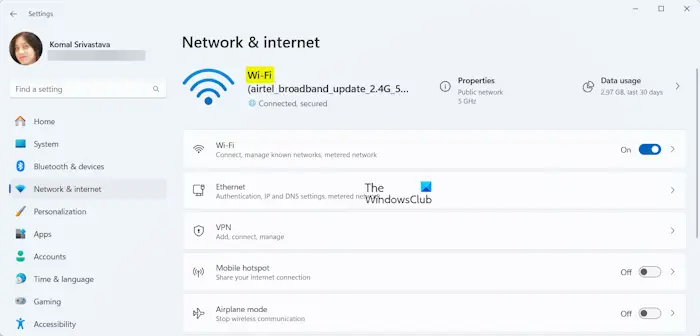
Bitte notieren Sie den Namen des Netzwerkadapters im Abschnitt „Status“. Den Namen des Netzwerkadapters finden Sie oben im rechten Bereich. Für drahtlose Verbindungen wird der Adapter normalerweise als Wi-Fi bezeichnet. Bei kabelgebundenen Verbindungen wird es normalerweise Ethernet genannt.
Nachdem Sie den Namen des Adapters eingegeben haben, klicken Sie mit der rechten Maustaste auf eine leere Stelle auf dem Desktop. Wählen Sie „Neu“ und klicken Sie dann auf „Verknüpfung“, um eine neue Desktop-Verknüpfung zu erstellen.
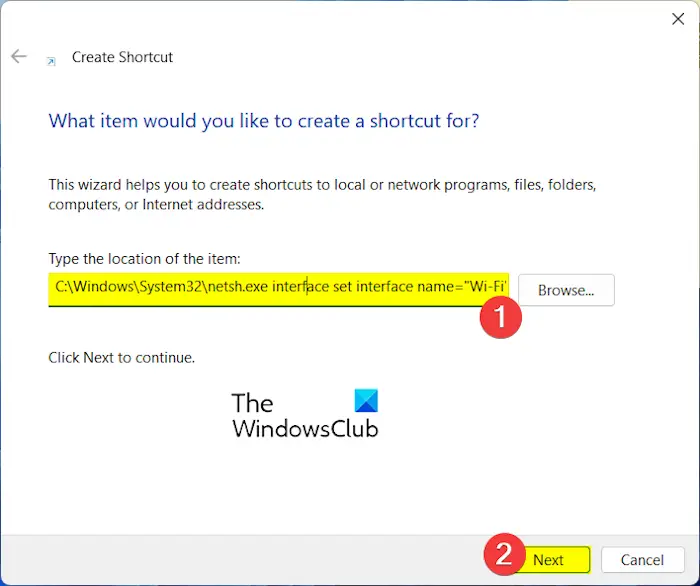
Als nächstes müssen Sie im Feld „Standort“ den folgenden Befehl eingeben:
C:WindowsSystem32netsh.exe interface set interface name=“NET“admin=disabled
C:WindowsSystem32netsh.exe interface set interface name="WiFi_Name" admin = disabled
Ersetzen Sie im obigen Befehl „WiFi_Name“ durch den Namen Ihres Netzwerkadapters.
In meinem Fall lautet der Befehl beispielsweise:
C:WindowsSystem32netsh.exe interface set interface name="Wi-Fi" admin = disabled
Drücken Sie als Nächstes die Schaltfläche „Weiter“.
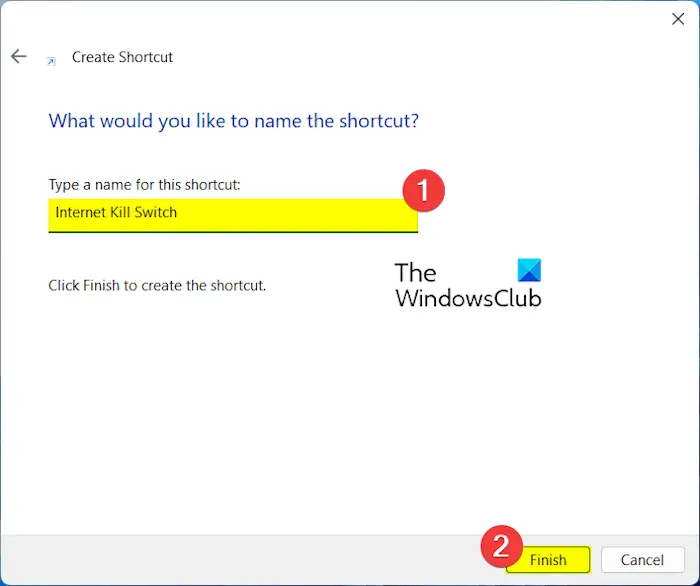
Nennen Sie diese Verknüpfung anschließend „Internet Kill Switch“ oder etwas Ähnliches, damit Sie die Verknüpfung bei Bedarf leichter identifizieren können. Klicken Sie dann auf die Schaltfläche „Fertig stellen“.
Nachdem Sie die Verknüpfung erstellt haben, klicken Sie mit der rechten Maustaste darauf und wählen Sie im Kontextmenü die Option „Eigenschaften“.
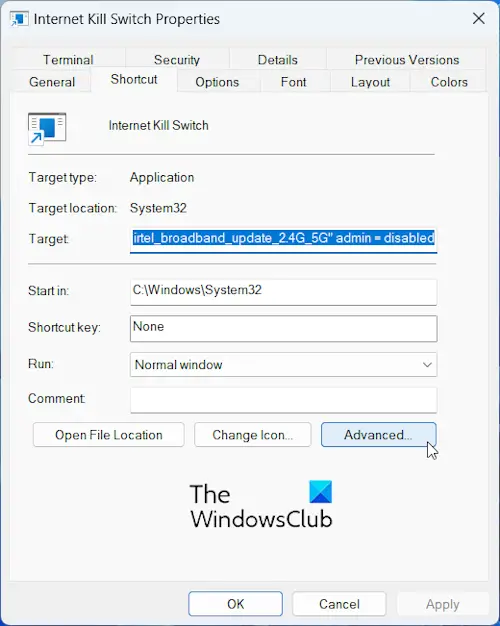
Klicken Sie nun auf die Schaltfläche „Erweitert“.
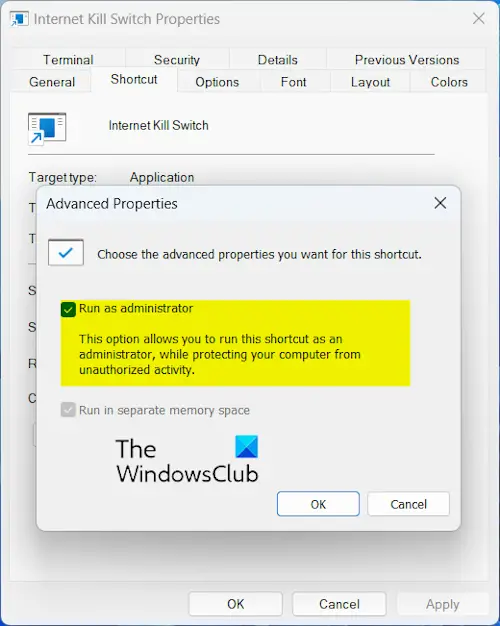
Aktivieren Sie dann das Kontrollkästchen „Als Administrator ausführen“ in der Eingabeaufforderung, die sich öffnet. Klicken Sie dann auf die Schaltfläche OK.
Klicken Sie anschließend auf die Schaltfläche „Übernehmen“ > „OK“, um die Änderungen zu speichern.
Sie können jetzt auf diese neu erstellte Verknüpfung, Internet Kill Switch, doppelklicken, um einen Befehl auszuführen und Ihren Computer schnell vom Internet zu trennen.
Wenn Sie sich wieder mit dem Internet verbinden möchten, können Sie einen weiteren Switch erstellen, um sofort eine Verbindung zum Internet herzustellen. Befolgen Sie dazu die oben genannten Schritte, um eine Verknüpfung zu erstellen. Geben Sie jedoch bei der Eingabe des Speicherorts der Verknüpfung den folgenden Befehl ein:
C:WindowsSystem32netsh.exe interface set interface name="Wi-Fi" admin = enabled
Sobald die Verknüpfung erstellt wurde, können Sie sie jederzeit ausführen, um schnell wieder eine Verbindung zum Internet herzustellen.
Das obige ist der detaillierte Inhalt vonWie erstelle ich einen Internet-Kill-Switch unter Windows 11/10?. Für weitere Informationen folgen Sie bitte anderen verwandten Artikeln auf der PHP chinesischen Website!

Heiße KI -Werkzeuge

Undresser.AI Undress
KI-gestützte App zum Erstellen realistischer Aktfotos

AI Clothes Remover
Online-KI-Tool zum Entfernen von Kleidung aus Fotos.

Undress AI Tool
Ausziehbilder kostenlos

Clothoff.io
KI-Kleiderentferner

AI Hentai Generator
Erstellen Sie kostenlos Ai Hentai.

Heißer Artikel

Heiße Werkzeuge

Notepad++7.3.1
Einfach zu bedienender und kostenloser Code-Editor

SublimeText3 chinesische Version
Chinesische Version, sehr einfach zu bedienen

Senden Sie Studio 13.0.1
Leistungsstarke integrierte PHP-Entwicklungsumgebung

Dreamweaver CS6
Visuelle Webentwicklungstools

SublimeText3 Mac-Version
Codebearbeitungssoftware auf Gottesniveau (SublimeText3)

Heiße Themen
 1376
1376
 52
52
 Wie konvertiere ich XML -Dateien in PDF auf Ihrem Telefon?
Apr 02, 2025 pm 10:12 PM
Wie konvertiere ich XML -Dateien in PDF auf Ihrem Telefon?
Apr 02, 2025 pm 10:12 PM
Mit einer einzigen Anwendung ist es unmöglich, XML -zu -PDF -Konvertierung direkt auf Ihrem Telefon zu vervollständigen. Es ist erforderlich, Cloud -Dienste zu verwenden, die in zwei Schritten erreicht werden können: 1. XML in PDF in der Cloud, 2. Zugriff auf die konvertierte PDF -Datei auf dem Mobiltelefon konvertieren oder herunterladen.
 Empfohlenes XML -Formatierungswerkzeug
Apr 02, 2025 pm 09:03 PM
Empfohlenes XML -Formatierungswerkzeug
Apr 02, 2025 pm 09:03 PM
XML -Formatierungs -Tools können Code nach Regeln eingeben, um die Lesbarkeit und das Verständnis zu verbessern. Achten Sie bei der Auswahl eines Tools auf die Anpassungsfunktionen, den Umgang mit besonderen Umständen, die Leistung und die Benutzerfreundlichkeit. Zu den häufig verwendeten Werkzeugtypen gehören Online-Tools, IDE-Plug-Ins und Befehlszeilen-Tools.
 Vier Möglichkeiten zur Implementierung von Multithreading in C -Sprache
Apr 03, 2025 pm 03:00 PM
Vier Möglichkeiten zur Implementierung von Multithreading in C -Sprache
Apr 03, 2025 pm 03:00 PM
Multithreading in der Sprache kann die Programmeffizienz erheblich verbessern. Es gibt vier Hauptmethoden, um Multithreading in C -Sprache zu implementieren: Erstellen Sie unabhängige Prozesse: Erstellen Sie mehrere unabhängig laufende Prozesse. Jeder Prozess hat seinen eigenen Speicherplatz. Pseudo-MultitHhreading: Erstellen Sie mehrere Ausführungsströme in einem Prozess, der denselben Speicherplatz freigibt und abwechselnd ausführt. Multi-Thread-Bibliothek: Verwenden Sie Multi-Thread-Bibliotheken wie PThreads, um Threads zu erstellen und zu verwalten, wodurch reichhaltige Funktionen der Thread-Betriebsfunktionen bereitgestellt werden. Coroutine: Eine leichte Multi-Thread-Implementierung, die Aufgaben in kleine Unteraufgaben unterteilt und sie wiederum ausführt.
 Wie beschleunigt man die Ladegeschwindigkeit von PS?
Apr 06, 2025 pm 06:27 PM
Wie beschleunigt man die Ladegeschwindigkeit von PS?
Apr 06, 2025 pm 06:27 PM
Das Lösen des Problems des langsamen Photoshop-Startups erfordert einen mehrstufigen Ansatz, einschließlich: Upgrade-Hardware (Speicher, Solid-State-Laufwerk, CPU); Deinstallieren veraltete oder inkompatible Plug-Ins; Reinigen des Systemmülls und übermäßiger Hintergrundprogramme regelmäßig; irrelevante Programme mit Vorsicht schließen; Vermeiden Sie das Öffnen einer großen Anzahl von Dateien während des Starts.
 Wie kann in der Front-End-Entwicklung CSS und JavaScript verwendet werden, um Suchlight-Effekte ähnlich wie die Schnittstelle zwischen Windows 10 Einstellungen zu erzielen?
Apr 05, 2025 pm 10:21 PM
Wie kann in der Front-End-Entwicklung CSS und JavaScript verwendet werden, um Suchlight-Effekte ähnlich wie die Schnittstelle zwischen Windows 10 Einstellungen zu erzielen?
Apr 05, 2025 pm 10:21 PM
So implementieren Sie Windows-ähnlich in der Front-End-Entwicklung ...
 So überwachen Sie die Systemleistung durch Debian -Protokolle
Apr 02, 2025 am 08:00 AM
So überwachen Sie die Systemleistung durch Debian -Protokolle
Apr 02, 2025 am 08:00 AM
Das Mastering Debian -Systemprotokollüberwachung ist der Schlüssel für den effizienten Betrieb und die Wartung. Es kann Ihnen helfen, die Betriebsbedingungen des Systems rechtzeitig zu verstehen, Fehler schnell zu lokalisieren und die Systemleistung zu optimieren. In diesem Artikel werden mehrere häufig verwendete Überwachungsmethoden und -werkzeuge eingeführt. Überwachung von Systemressourcen mit dem SysStat -Toolkit Das SysStat Toolkit bietet eine Reihe leistungsstarker Befehlszeilen -Tools zum Sammeln, Analysieren und Berichten verschiedener Systemressourcenmetriken, einschließlich CPU -Last, Speicherverbrauch, Festplatten -E/O, Netzwerkdurchsatz usw.. MPStat: Statistik von Multi-Core-CPUs. Pidsta
 c Was sind die Unterschiede zwischen den drei Implementierungsmethoden des Multithreading?
Apr 03, 2025 pm 03:03 PM
c Was sind die Unterschiede zwischen den drei Implementierungsmethoden des Multithreading?
Apr 03, 2025 pm 03:03 PM
Multithreading ist eine wichtige Technologie in der Computerprogrammierung und wird zur Verbesserung der Programmausführungseffizienz verwendet. In der C -Sprache gibt es viele Möglichkeiten, Multithreading zu implementieren, einschließlich Threadbibliotheken, POSIX -Threads und Windows -API.
 Wie unterscheidet ich zwischen dem Schließen eines Browser -Registerkartens und dem Schließen des gesamten Browsers mit JavaScript?
Apr 04, 2025 pm 10:21 PM
Wie unterscheidet ich zwischen dem Schließen eines Browser -Registerkartens und dem Schließen des gesamten Browsers mit JavaScript?
Apr 04, 2025 pm 10:21 PM
Wie unterscheidet ich zwischen den Registerkarten und dem Schließen des gesamten Browsers mit JavaScript in Ihrem Browser? Während der täglichen Verwendung des Browsers können Benutzer ...



